word中表格如何居中
更新时间:2024-06-11 15:41:23作者:yang
在Word文档中,表格的居中排列是非常常见的操作,通过简单的操作,我们可以让表格在页面中居中显示,使整个文档看起来更加整洁和美观。在编辑文档时,只需要选择表格,然后在布局选项中选择居中对齐,即可实现表格的居中排列。这样不仅能够提高文档的整体美观度,也能让读者更加方便地浏览和阅读内容。Word中的表格居中排列功能,让我们在编辑文档时更加得心应手。
具体方法:
1.第一步:我们先在word文档中随意插入一个表格,选择菜单栏“插入--表格”。插入一个3行4列的表格。
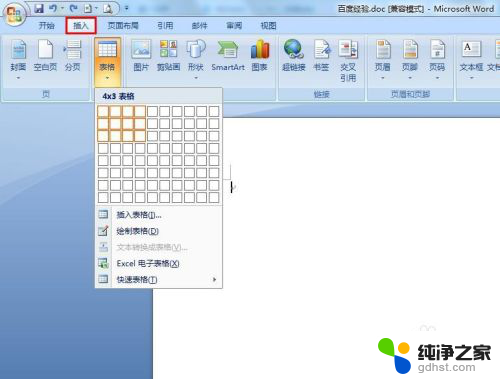
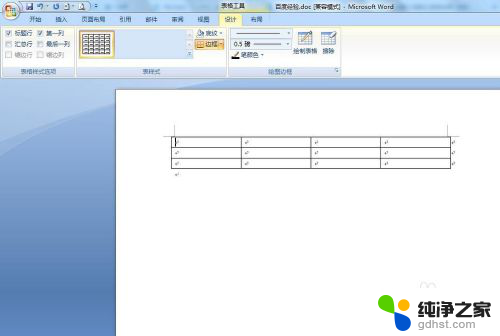
2.第二步:为了能够更加清楚的看到表格调整之后的效果,我们将默认的表格调窄一些。
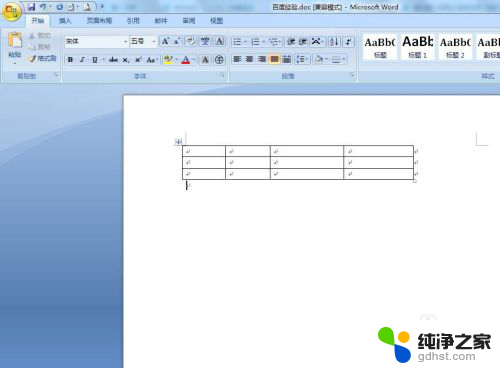
3.第三步:鼠标左键单击红色圆圈表格的符号,选中整个表格。
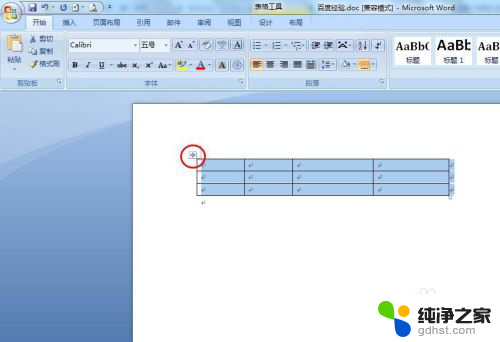
4.第四步:在选中的表格中,单击鼠标右键选择“表格属性”选项。
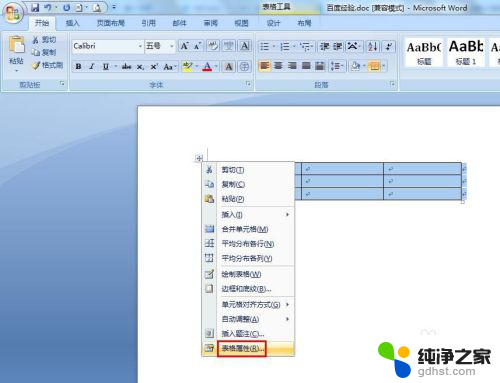
5.第五步:如下图所示,弹出“表格属性”对话框。在里面我们可以设置表格的对齐方式、行高、列宽等。
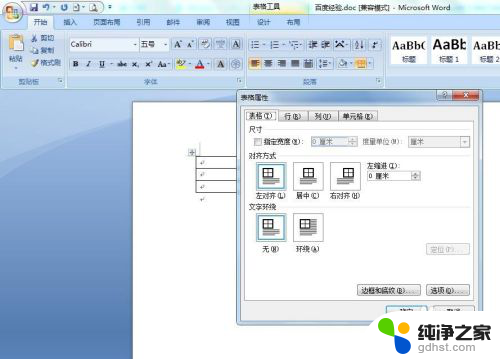
6.第六步:我们在“表格”标签页中,对齐方式处选择“居中”,并单击“确定”按钮。
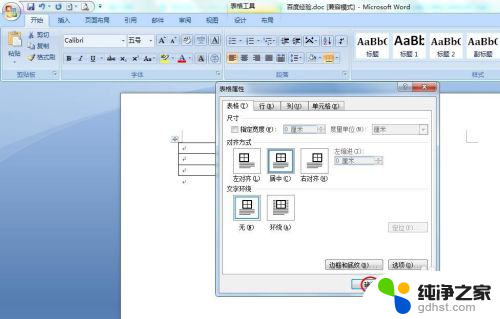
7.如下图所示,word文档中插入的表格居中显示。
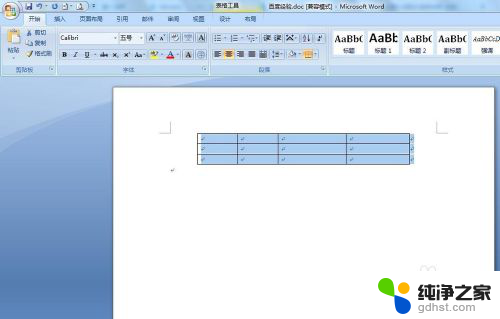
以上就是Word中表格如何居中的全部内容,如果你遇到了这种情况,不妨根据我的方法来解决,希望对大家有所帮助。
- 上一篇: 华为nova6有语音唤醒功能吗
- 下一篇: 手机与电脑微信不同步怎么办
word中表格如何居中相关教程
-
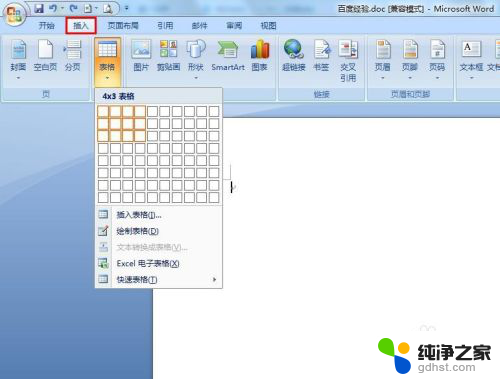 word中如何设置表格居中
word中如何设置表格居中2023-12-31
-
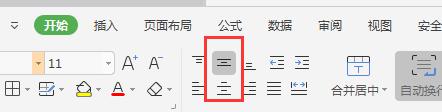 wps表格中的数字如何居住
wps表格中的数字如何居住2024-03-27
-
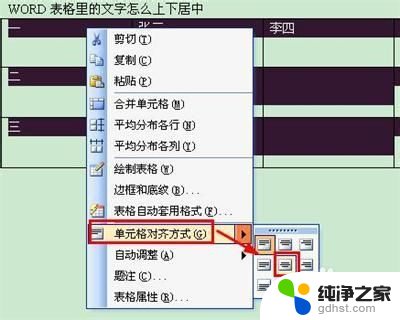 如何让word表格中文字上下居中
如何让word表格中文字上下居中2024-05-05
-
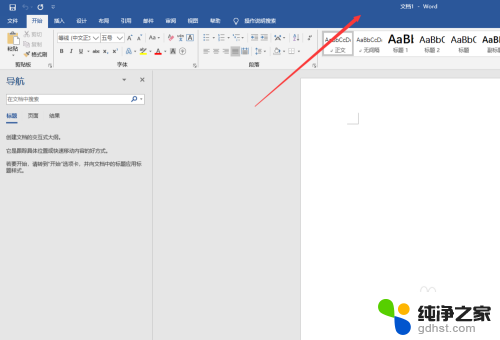 word表格内上下居中
word表格内上下居中2024-04-07
电脑教程推荐
- 1 怎么设置笔记本电脑锁屏时间
- 2 笔记本怎么连无线蓝牙鼠标
- 3 联想小新pro14进入bios
- 4 怎么设置电脑熄灭屏幕时间
- 5 怎么知道路由器的ip地址
- 6 电脑可以连接网络机顶盒吗
- 7 电脑关机一直卡在正在关机
- 8 电脑设置休眠怎么唤醒
- 9 笔记本电脑保存快捷键
- 10 戴尔笔记本怎么充不进去电